Network ID dan Host ID di subnet mask
Apa itu subnet-mask?……, Menurut mbah wiki subnet-mask itu adalah metode untuk menghilangkan atau menopengi jatah(istilah yang kacau) network address dan IP Address. jika anda bingung untuk mengerti bahasa saya coba tanya langsung ke mbah wiki mungkin anda akan lebih mengerti klo dia langsung yang menjelasi.
IP address itu sendiri terdiri dari dua bagian yaitu network id dan host id, jadi fungsi dari subnet-mask ini untuk menentukan sebatas mana network anda dan berapa host yang bisa anda pake pada network anda tersebut.
Karena komputer hanya mengerti 0 dan 1 (bego ya?), atau bilangan biner maka subnet-mask itu di bentuk menggunakan bilangan biner. Subnet-mask terdiri dari 4 byte dan karena 1 byte = 8 bit, maka subnet-mask tersebut terdiri dari 32 bit.
beginilah bentuk subnet-mask yang di baca oleh komputer 11111111.11111111.11111111.11111111, karena manusia akan repot jika membaca biner, akhirnya komputer meng-conversi-nya ke bilangan desimal ketika akan di tampilkan ke user(kita-kita nih), *buka kalkulator sciencetific* jadi hasil bilangan biner yang di atas setelah kita conversi-kan ke desimal adalah 255.255.255.255(gampang bukan, emang gampang untuk conversi biner ke desimal dengan menggunakan kalkulator).
Anda bisa dengan mudah menconversi biner ke desimal atau sebaliknyaa dengan menggunakan kalkulator sciencetific, bila terlalu mahal untuk membelinya, jika anda pengguna windows, anda bisa mendapatkannya di start menu—> programs —> accessories—>calculator, di calculator anda pilih menu view lalu pilihlah sciencetific.
Tapi walaupun sangat mudah menggunakan kalkulator, ada baiknya klo kita juga tahu bagaimana cara mengkonversinya secara manual, tapi jika anda tidak membutuhkannya ya gak masalah he..he..he, tapi mungkin ada yang lain juga pingin tahu caranya melakukannya tanpa bantuan kalkulator sciencetific,
seperti yang kita ketahui 1 byte itu adalah 8 bit, jadi jika kita tuliskan satu byte maka dalam binernya seperti ini :
1 1 1 1 1 1 1 1
untuk meng-konversi bilangan biner di atas menjadi bilangan desimal, yang perlu kita lakukan adalah mengalikan semua bilangan dengan 2 lalu hasilnya kita pangkatkan, bilangan paling kanan di pangkatkan dengan 0, bilangan kedua dari kanan dengan 1 bilangan ketiga dengan 2 dan seterusnya, mari kita lakukan :
(2 x 1) pangkat 0 = 1
(2 x 1) pangkat 1 = 2
(2 x 1) pangkat 2 = 4
(2 x 1) pangkat 3 = 8
(2 x 1) pangkat 4 = 16
(2 x 1)pangkat 5 = 32
(2 x 1)pangkat 6 = 64
(2 x 1)pangkat 7 = 128
jadi jika kita jumlahkan 1 + 2 + 4 + 8 + 16 + 32 + 64 + 128 = 255
seumpama contoh
1 0 1 0 1 0 0 0
maka,
(2 x 0) pangkat 0 = 0
(2 x 0) pangkat 1 = 0
(2 x 0) pangkat 2 = 0
(2 x 1) pangkat 3 = 8
(2 x 0) pangkat 4 =0
(2 x 1) pangkat 5 = 32
(2 x 0) pangkat 6 = 0
(2 x 1) pangkat 7 = 128
jadi totalnya adalah : 0 + 0 + 0 + 8 + 0 +32 + 0 + 128 = 168
Tapi bagaimanapun contoh sangat di perlukan untuk memperlajari sesuatu, makanya kita akan memulai dengan contoh, anggap kita mempunyai ip kelas c yaitu 192.168.0.0, dengan memberikan subnetmask 255.255.255.0 maka kita akan mendapatkan 256 ip, satu akan di gunakan sebagai network yaitu 192.168.0.0 dan yang satunya lagi di pakai buat broadcast 192.168.0.255, jadi anda mempunyai 254 ip yang bisa di gunakan oleh user anda.
catatan : dalam subnet-mask ini, bit 1 berarti terisi dan bit 0 berarti kosong.
Supaya kita gak bingung, kita akan membahas gimana kita bisa mendapatkan yang di atas. karena komputer hanya mengerti biner, lebih baik kita membahasnya dengan biner pula,
192.168.0.0 = 11000000.10101000.00000000.00000000
255.255.255.0 = 11111111.11111111.11111111.00000000
sekarang kita telah memiliki ip dan subnet yang telah di konversi ke biner. sekarang mari kita AND (’&’) kan mereka. baik sebelonya kita lihat status AND untuk biner dulu :
1 AND 1 = 1
1 AND 0 = 0
0 AND 1 = 0
0 AND 0 = 1
maka,
1 1 0 0 0 0 0 0. 1 0 1 0 1 0 0 0. 0 0 0 0 0 0 0 0.0 0 0 0 0 0 0 0
1 1 1 1 1 1 1 1. 1 1 1 1 1 1 1 1. 1 1 1 1 1 1 1 1. 0 0 0 0 0 0 0 0
=
yang akan menjadi network
1 1 0 0 0 0 0 0 .1 0 1 0 1 0 0 0. 0 0 0 0 0 0 0 0. 0 0 0 0 0 0 0 0 = 192.168.0.0
dari contoh di atas, kita ingin mencari di mana bagian network dan host dari ip tersebut. Kita mengambil bit 1 terakhir dari subnet-mask yang menjadi acuan, jadi :
1 1 0 0 0 0 0 0. 1 0 1 0 1 0 0 0. 0 0 0 0 0 0 0 0.0 0 0 0 0 0 0 0
1 1 1 1 1 1 1 1. 1 1 1 1 1 1 1 1. 1 1 1 1 1 1 1 1. 0 0 0 0 0 0 0 0
setelah kita and kan mereka akhirnya kita mendapatkan
1 1 0 0 0 0 0 0. 1 0 1 0 1 0 0 0. 0 0 0 0 0 0 0 0.|0 0 0 0 0 0 0 0 ———> network
1 1 0 0 0 0 0 0. 1 0 1 0 1 0 0 0. 0 0 0 0 0 0 0 0.¦1 1 1 1 1 1 1 1 ——–> broadcast
catata, untuk mencari network yang di belakang batasan tadi di gantikan dengan 0 semua, dan untuk broadcast kita gantikan dengan 1 semua, tanda ini di ambil ‘ | ‘ dengan paktokan 1 terakhir pada subnet kita.
jadi sisa ip di antara 0 dan 255 itu bisa di pakai oleh user anda yaitu 1 sampai dengan 254.
masih bingung?????????
oke kita buat satu lagi contoh
Pada contoh ini kita akan tetap menggunakan ip 192.168.0.66 dengan subnet 255.255.255.192, jadi
ip
1 1 0 0 0 0 0 0. 1 0 1 0 1 0 0 0. 0 0 0 0 0 0 0 0. 0 1 0 0 0 1 0
subnet-mask
1 1 1 1 1 1 1 1. 1 1 1 1 1 1 1 1. 1 1 1 1 1 1 1 1. 1 1 0 0 0 0 0 0
jadi angka 1 terakhir dari subnet-mask jadi acuan kita, setelah kita meng AND mereka
1 1 0 0 0 0 0 0. 1 0 1 0 1 0 0 0. 0 0 0 0 0 0 0 0. 0 1 0 0 0 0 1 0
1 1 1 1 1 1 1 1. 1 1 1 1 1 1 1 1. 1 1 1 1 1 1 1 1. 1 1 0 0 0 0 0 0
sama dengan,
1 1 0 0 0 0 0 0. 1 0 1 0 1 0 0 0. 0 0 0 0 0 0 0 0. 0 1 | 0 0 0 0 0 0 = network
1 1 0 0 0 0 0 0. 1 0 1 0 1 0 0 0. 0 0 0 0 0 0 0 0. 0 1 | 1 1 1 1 1 1 = broadcast
jadi kita mendapatkan 192.168.0.64 sebagai network dan 192.168.0.127 sebagai broadcast.
memang agak memusingkan, tapi akan semakin mudah jika anda biasa menggunakannya.
Prefix Subnet-mask
Mungkin anda pernah menjumpai ip yang seperti ini 192.168.0.1/24, ini sama saja jika kita tulis 192.168.0.1 dengan subnetnya 255.255.255.0 (mank….I need demank).
192.168.0.1/24, jadi /24 di sini bahasa kerennya Prefix sebenarnya saya tahu juga dari demank ketika lagi ngopi di solong(ini bukan lyric nyanyi Gary Moore), lagi ngomong2 dia bilang klo ada /24 itu namanya Prefix.
Bagi yang belon ngerti dengan cara menentukan Prefix ini saya akan coba membantu sebisa saya, jadi seperti yang kita bahas di atas, klo subnet itu mempunya 32 bit. jadi Prefix itu sendiri di ambil dari bit-bit subnet tadi, jadi klo ada subnet 255.255.0.0 itu berarti /16 karena 255.255.0.0 jumlah bitnya adalah 16.
saya rasa kita tidak punya masalah dengan Prefix lagi, soalnya paragraf di atas itu sudah cukup menjelaskan.
Menentukan Jumlah network dalam subnet class C
jadi kalo kita kita menggunakan 192.168.1.1/25, atau sama dengan 192.168.1.1 255.255.255.128 , disini kita membelah class C menjadi 2 bagian yaitu dari 0 sampai 127 dan 128 sampai 255. jadi kita mempunya network id 192.168.1.0 dan broadcast 192.168.1.127 dan satu lagi network 192.168.1.128 dan 192.168.1.255 untuk broadcastnya.
untuk mengetahui jumlah block subnet kita menggunakan formula 2 pangkat dengan n, yang mana n itu adalah jumlah satu pada block ke empat jika kita menggunakan subnet mask pada class C, tapi jika pada class B kita n itu adalah jumlah angka 1 pada block 3 dan 4, dan jika pada class A maka n adalah jumlah angka 1 pada block 2, 3 dan 4.
jadi pada contoh di atas, class c mempunyai netmask 255.255.255.0 jika kita melakukan subnet pada class c, seumpama kita menggunakan 255.255.255.192 berarti kita meminjam 2 bit, karena secara biner netmask di atas kita tulis,
1 2 3 4
11111111.11111111.11111111.00000000
jadi untuk mengubahnya ke menjadi 255.255.255.192 kita harus meminjamkan dua bit,
11111111.11111111.11111111.11000000,
sekarang kita melihat ada dua angka 1 pada block ke 4, jadi nilai angka n adalah 2, sekarang masukan ke formula 2 pangkat n, jadinya 2 pangkat 2 = 4. jadi kita mempunya 4 block subnet sekarang ini. jadi klo kita menggunakan ip 192.168.1.0.
untuk menghitung jumlah host pada jaringan kita di dengan subnet class C, anda bisa menggunakan formula ini, 2 pangkat angka 0 pada block ke 4 dan di kurang dengan 2 .
jadi pada contoh di atas, (2 pangkat 6) yaitu 64 lalu di kurang 2, jadinya 62 host yang bisa kita gunakan per block subnet.
setelah kita mendapatkan berapa jumlah block subnet kita, kita juga telah mendapatkan berapa host, sekarang kita bisa menentukan yang mana network id dan broadcast id pada contoh di atas dan kita tulis pada table berikut ini.
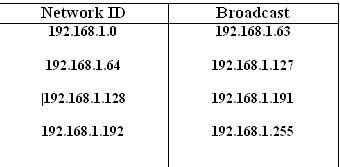
sampai di sini tulisan saya ini, ini sebenarnya saya tulis untuk mengingatkan saya tentang subnet ini. jika yang salah dari tulisan saya ini, saya sangat berharap petunjuknya dari anda.





